< Bu mesaj bu kişi tarafından değiştirildi vooblier -- 21 Eylül 2018; 15:31:15 > |
Epson L3050 Yazıcı Wifi Bağlantı Sorunu Çözümü

-
-
Yukarıdaki mesaj editlenmiştir...
< Bu mesaj bu kişi tarafından değiştirildi vooblier -- 10 Temmuz 2018; 16:30:50 > -
ben bunları denememe rağmen bağlanamadım hocam destek olabilir misiniz ? -
Kardeşim eline sağlık.L605 yazıcım var usb den bir türlü bağlantı kuramadım.wifi ile bağlayayım dedim onu da yapamadım sizin talimatlarınızı deneyeceğim. -
Herkese tekrardan merhaba. Kusura bakmayın, pek girmediğimden cevap yazamadım.
Adım 8'de anlatılan yazıcının yerel IP'sini sabitlemenin zor olduğunun ve hatta bazı modem/router'larda yapmanın mümkün olmayacağının farkındayım.
Bu yüzden yukarıdaki 8 numaralı adıma bir Alternatif metod ekledim. O şekilde de sorunu çözebilirsiniz. Üstelik Epson Scan de rahatlıkla kullanılıyor.
Bütün mesele bir şekilde yazıcınızı kablosuz ağa bağlamakta bitiyor. Onu bir hallettiniz mi, gerisi bir şekilde halloluyor.
Pek girmediğim için, cevap yazamayacağım arkadaşlara şimdiden kusura bakmayın demek istiyorum.
< Bu mesaj bu kişi tarafından değiştirildi vooblier -- 21 Eylül 2018; 15:35:8 > -
Uyguladım yazıcıda yeşil ışık yanıyor ama nereden yazdıracağız. Epson scan 2 diye birşey var. Ama onda ekle kısmı kapalı. Boş bir sayfa gibi. -
voobilier kardeşim,
3.Adım, alternatif çözümde işe yaradı bağlandım, çok teşekkürler, ellerine, emeğine sağlık.
(Aslında 4 5-6-7-8 adımlarına gerek kalmadı, direk kurulumu tamamladı) -
kardeşlerim lütfen yardım edin. Bu yazıcıyı ağa bağlamak için her adımı tek tek uyguluyorum ama ne yaptıysam ağa bağlayamıyorum modemi de kontrol ettim olmuyor telef oldum uğraşmaktan. sadece kablo bağlı iken kullanabildim şimdiye kadar. airties 5443v2 kullandığım modem lütfen yardım. -
ADIM 6: Test sayfasını basmıyor.
PC de windows 7 yüklü. Yazıcı L3151. Android telefondan direct wifi ile yazdırabiliyorum. PC den ne wifi ne de direct wifi bağlantıkuramadım. Printerı buluyor fakat yazıcı olarak ekleyemiyor. -
Günümüzde WPS özelliği çoğu modemde var. Yazıcıyı kurarken kablosuz bağlantıyı otomatik değil diğer seçeneği tercih ederek ilerleyin, modemdeki WPS tuşuna basın ardından yazıcıdakiwi-fi tuşuna 3 saniye basın hem yeşil hem de turuncu ışık birlikte yanana kadar bekleyin, kurulumdaki adımları tamamlayın wi-fi ışığı tamamen yeşil olacaktır. -
Hay Allah razı olsun.Sizin bu bilgi sayesinde kurulumu tamamladım.IP girdikten sonra sorun çözüldü.Halbuki aynı ıp'yi kendisi de gösteriyordu.İlla manuel itekleme istedi sanırım :)
-
Her şeyi yapmasına rağmen kurulumu tamamlayamayan arkadaşlar bir de şu ayara bakmalılar ben bu sayede kurdum:
Win + R yapıp çalıştırı açın. "services.msc" yazın (tırnak işaretleri olmadan).
"Yazdırma Biriktiricisi" ve "Yazıcı Uzantıları ve Bildirimleri" adlı hizmetlerin açık olup olmadığını kontrol edin.
Eğer kapalıysa bu hizmetleri açın ve başlangıç türünü "otomatik" olarak seçin. Umarım sorununuz çözülmüştür.
-
@vooblier hocam merhaba, çok detaylı anlatmışsınız, valla bravo, yalnız biz 3. Adımda yazıcıyı kurulum CD'si üzerinden masaüstü bilgisayar için USB yöntemi ile kurulum yaptık. İlave olarak bunun yanında yazıcıyı aynı ağdaki laptop gibi diğer cihazların da faydalanması için Wifi olarak Windows Control Panel üzerinden manuel şekilde setup edip ağa bağlayabilir miyiz? 149 sayfalık kullanım klavuzunda bu bilgi yok. Bildiğim kadarıyla TCP/IP yazıcısı olarak seçip, IP veya listeden yazıcının kendisini girerek ekleniyor ama dediğim gibi öncesinde yazıcıyı kablosuz ağa nasıl kaydedebilirim? WPS veya Wifi-Direct kullanmadan.
İkinci sorum, WPS bizim modemde (veya router) mesela yok, klasik olaral routera SSID üzerinden normal istemci (client) gibi bağlama şansımız yok mu?
Gördüğüm kadarıyla, bu modelde LCD ekran bulunmadığı için, kablosuz ağa bağlanması ve ev ağı dışından da yazdırma yapabilmek için gereken tek çaresi WPS gibi duruyor. Mi Router 3'de bile WPS yok bu arada
Cihaz L3151 model bu arada.
İyice kafa karıştırıcı bir yazılım ve klavuz seti var Epson'un. Ya da ben yorumlayamadım :)
@murat3807 hocam sağolsun burada da mesaj atarak katkı sunmuş. Teşekkürler.
< Bu mesaj bu kişi tarafından değiştirildi programmer_onur -- 20 Şubat 2021; 2:59:20 >
-
Merhaba programmer_onur.
Açıkçası hem 1. hem 2. sorun için bir bilgim ve cevabım yok.
WPS kullanmadan ağa bağlamak konusunda ise: Yukarıdaki izahatte 3. adımda öncelikle WPS kullanmaya gerek kalmadan nasıl yapılacağını anlattım, onu iyice bir dene istersen bir laptop vasıtasıyla (o olmazsa diye 3. adımın alternatifinde WPS ile yapımı anlatmıştım yukarıda). Ben bu şekilde WPS kullanmadan kurabilmiştim. Ama sende durum ne olur bilemiyorum tabi, bir şansını denemen lazım.
-
3.adım işimi çözdü, çok tşk ederim, anlatımınız çok güzel
< Bu mesaj bu kişi tarafından değiştirildi SonKatip -- 8 Eylül 2021; 8:38:6 > -
çoooook teşekkürler bir türlü olmuyordu senin sayende oldu çoook teşekkürler





-
hocam her yöntemi denedim inatla olmuyor. bu yazıcıya nasıl reset atacağım. i+ power tuşu demişsiniz ama o da olmuyor

-
Merhaba
Öncelikle teşekkürler.
Elimde L3256 vardı. Yani L3250 serisi.
Kurulumu telefon ile yaptım (wi-fi kurulumu) play syorede programı var.
Bendeki sorun PC yi ağdan yazıcıya bagliyamiyordum. Bendeki sorunu 4 adımda ki yöntemle tamamladım. Otomatik olarak bağlanmış olan yaziciyi görüyor ilerle diyor seçip seçiyorum her defasında ağ kurulumu başarısız diyordu. En sonunda alttan gelişmiş ayarlardan direkt ip sini girerek hallettim saolasin
-
Elinize sağlık, bir sorum olacak.
PC de wifi özelliği yoksa da ağ üzerinden wifili yazıcıyı ekleyebiliyor muyuz? Yoksa PC ye wifi adaptör mü almalıyız ?
Benzer içerikler
- epson ped reset programı indir ücretsiz
- en iyi fotoğraf kağıdı
- epson yazıcı pembe çıkarıyor
- epson baskı kafası ömrü
- wic reset key
- en iyi yazıcı
Bu mesaj IP'si ile atılan mesajları ara Bu kullanıcının son IP'si ile atılan mesajları ara Bu mesaj IP'si ile kullanıcı ara Bu kullanıcının son IP'si ile kullanıcı ara
KAPAT X






 Yeni Kayıt
Yeni Kayıt



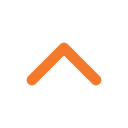


 Konudaki Resimler
Konudaki Resimler




 kullanıcısına yanıt
kullanıcısına yanıt

 Hızlı
Hızlı 



















